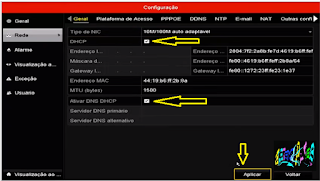como configurar sua DVR para acessar pelo celular
Devido ao avanço da tecnologia na parte de informática e sistemas de monitoramento de câmeras estamos aqui neste post para ajuda-los a conectar seu smartphone em sua DVR através do acesso P2P.
Peer-to-peer, que é originário do inglês. significando par-a-par ou simplesmente ponto a ponto ou P2P...
Ponto a ponto é uma arquitetura de redes de computadores ou dispositivos, onde cada um dos pontos da rede funciona tanto como cliente quanto como servidor, permitindo compartilhamentos de serviços e dados sem a necessidade de um servidor central.
Antes precisávamos de um servidor central (um mediador) para fazer essa comunicação entre os dispositivos, gerando um custo financeiro para usufruir deste tipo de acesso.
mas com o avanço da tecnologia na área de monitoramento de câmeras de segurança e com o desenvolvimento de sistemas no campo da informática, não utilizamos mais um mediador.
Fica claro então que para acessar sua DVR pelo seu smartphone não existe custo financeiro.
neste tipo de acesso você não precisa configurar o moldem.
"este tópico esta focado nas DVR de marca JFL ou HIKVISION, mas servem como base para todos os modelos de DVRs no mercado, pois o principio é o mesmo para todos os acesso de DVR P2P..."
vamos as dicas de configuração.
Dividiremos as dicas em dois passos, primeiro vamos configurar a DVR e depois vamos configurar o APP do Smartphone.
vamos para DVR.
com a sua DVR devidamente ligada e conectada à internet.
Na tela da DVR dê um click com o botão direito do mouse, procure a guia menu principal.
agora vamos configurar o acesso, vá até a aba plataforma de acesso, dentro desta guia marque a aba habilitar.

feito isso, você terá a opção de registrar uma conta, para isso é só clicar na guia registrar e seguir os procedimentos para fazer seu registro no APP WD-MOB v2
depois de terminar o registro ou ter usado o acesso rápido, aparecera uma aba para adicionar um dispositivo (DVR).